설치
일단 유니티 사이트에서 유니티 허브를 설치
아이디 생성후 로그인후 유니티 에디터를 설치해야함
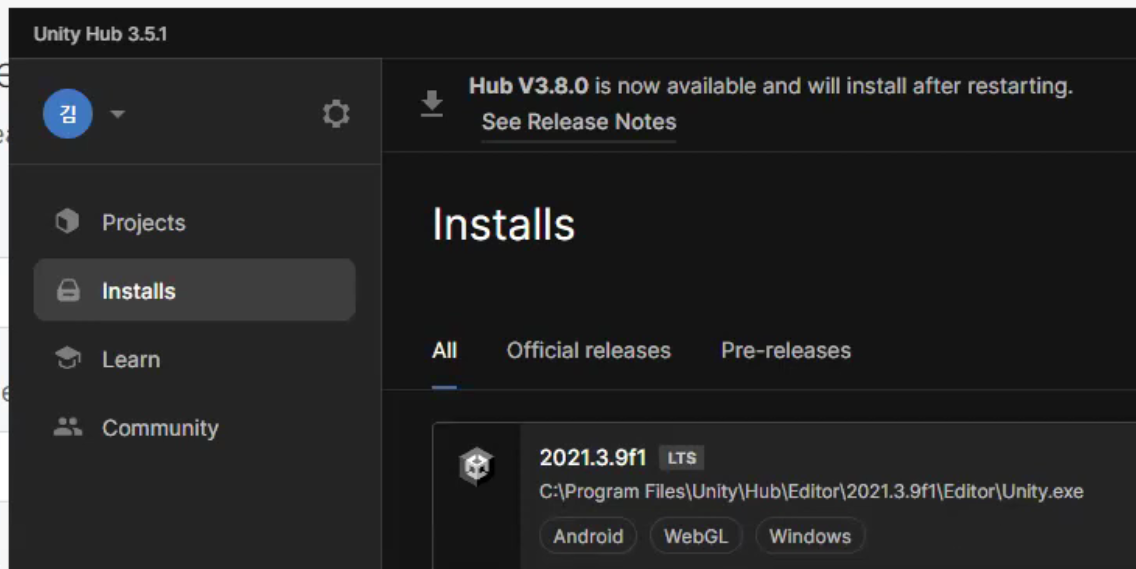
Archive탭에서 Download archive를 클릭해
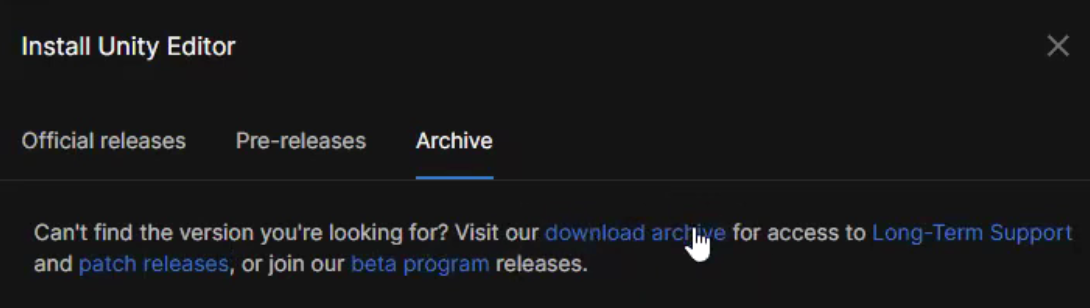
21.3.39f1을 설치한다. 강의하시는 선생님이 이버전을 사용해서인데 최신버전을 사용해도 된다.

허브가 자동으로 열린다.
Anidroid Build Support를 체크후 Continue한다 2022가 있는데 2019를 꼭 갈아야하는지는 모르겠다.
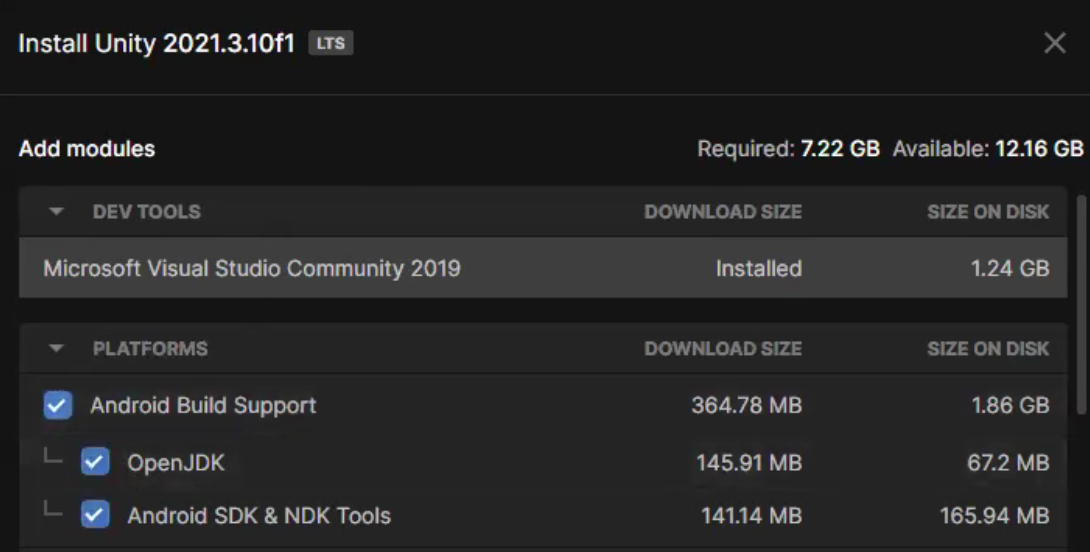
비주얼스튜디오도 설치하고
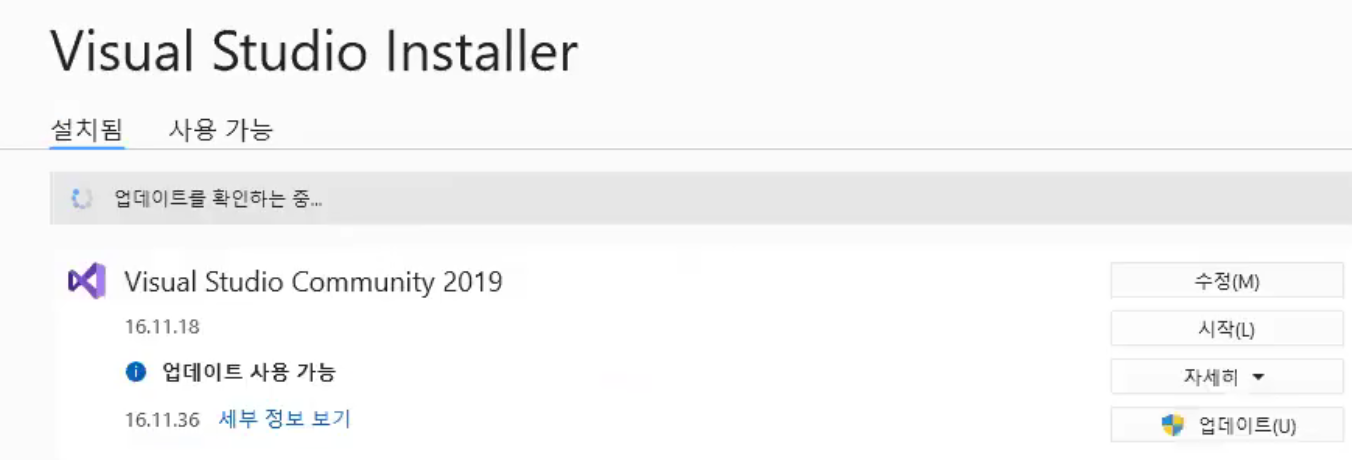
유니티게임개발을 체크해준다.
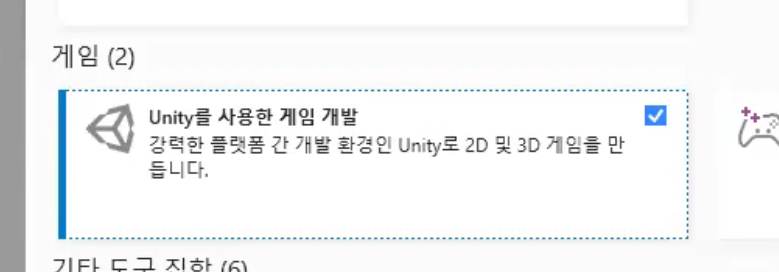
프로젝트만들기
유니티 허브를 열고 프로젝트를 만들자
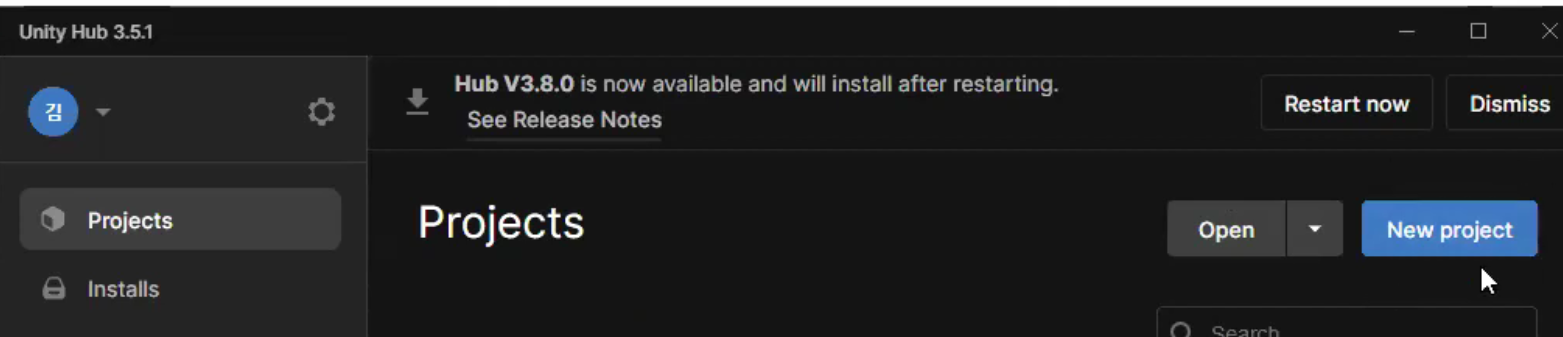
3D를 선택하고 경로는 한글로만 되어야 한다.
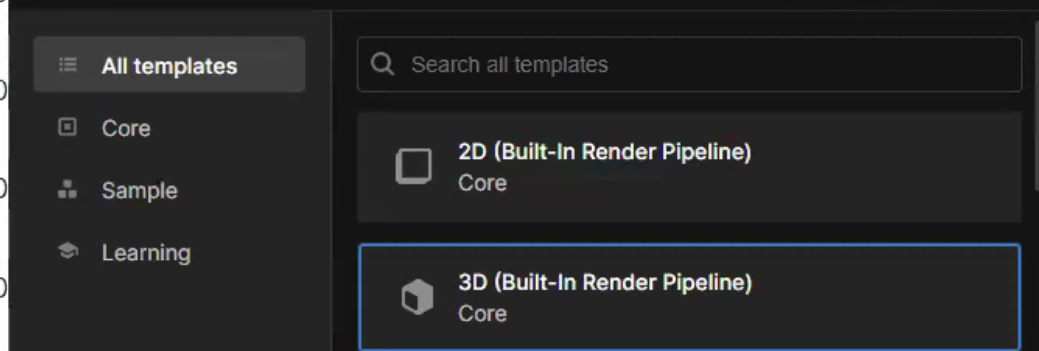
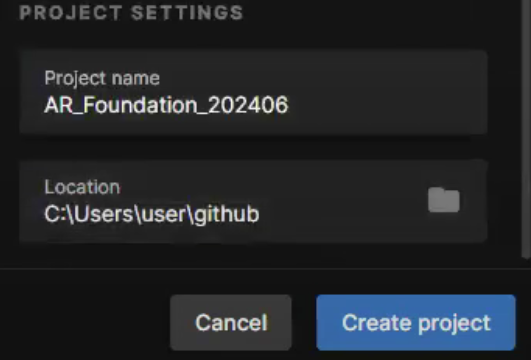
에디터가 열리면 windows 메뉴에서 Package Mannage를 열고 AR은 올인원 패키지라 용량이 크므로 개별로 설치하
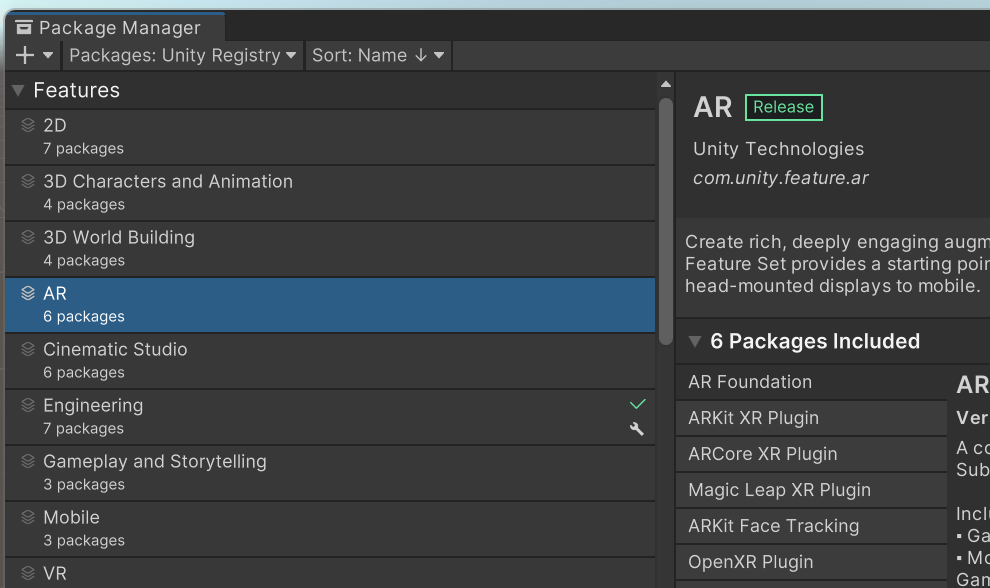
밑으로 내려가면 AR Foundation을 선택후 오른쪽 아래 install을 누른다
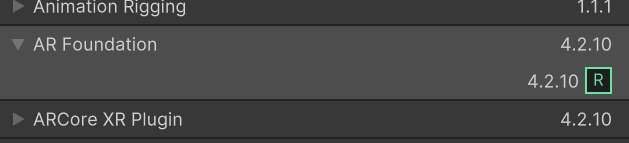
다음은 구 플래폼을 위해 AR Core를 설치한다. ios라면 다른걸 해야한다.
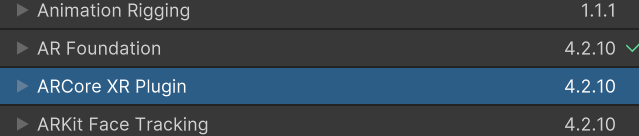
더움운 발드를 위한 설정을 위해 Fie>Buid Settings로 들어간다. windows에서 Android로 바꾸고 Switch Platform
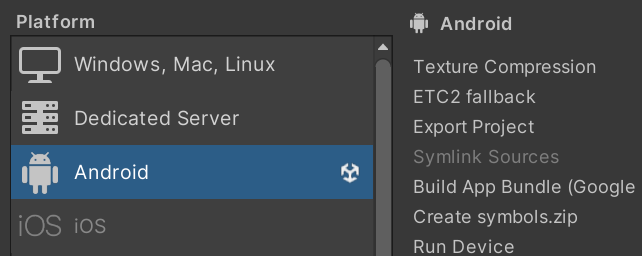
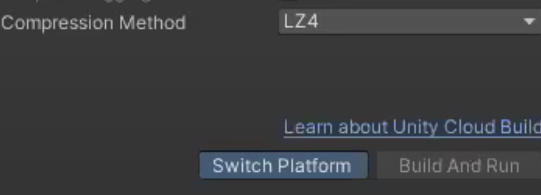
만일이 모듈이 없으면 설치하라고 나온다 해야함. 잘 설치되면 유니티아이콘이 옆에 보인다.
왼쪽아래 PlayerSettings를 클릭하고
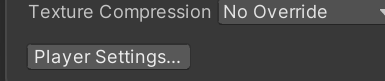
Quality카테고리에서 안드로이드를 Mediaum으로 체크한다.
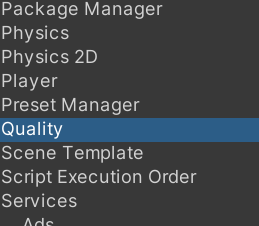
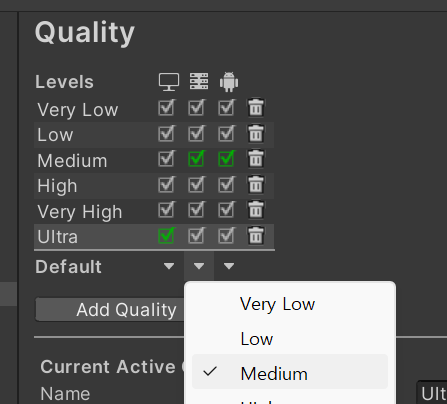
Player카테고리의 OtherSetting Color Space를 Gamma에서 Linear로 변
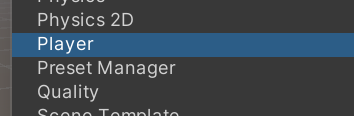
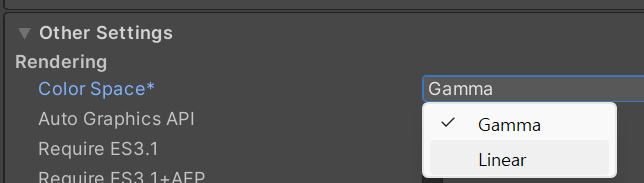
앱의 이름및 버전을 설정할 수도 있다.
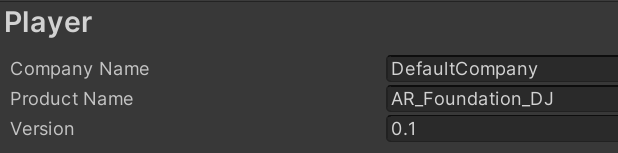
밑의 Auto Graphic API를 해제후 Graphics API창이 나타나는데
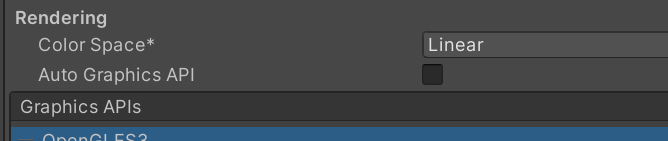
모바일에서 지원안하는 vulkan을 -를 눌러 지워준다.
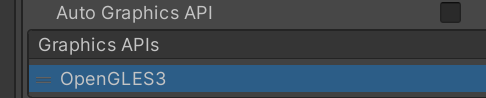
조금더 아래 Multithreaded Rendering을 체크해주자
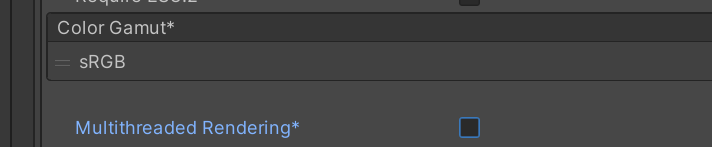
아래 Minimum API Level을 Android 7.0으로 바꾼다. Nuga
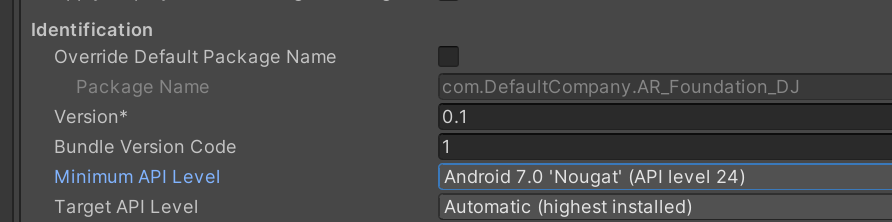
Scripting Backend를 IL2CPP, API Compatibility Level을 .NET Framework로 변경한다.

ARM64 채크

XR Plug-In Management 카테고리로 이동후 ARCore를 체크해주면 된다.
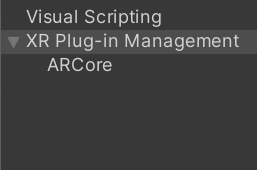
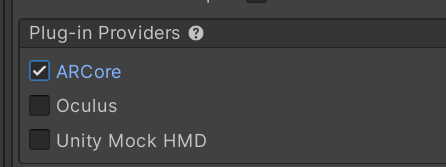
게임부를 Simulator로 변경후 자신의 안드로이드 기종으로 변경한다.
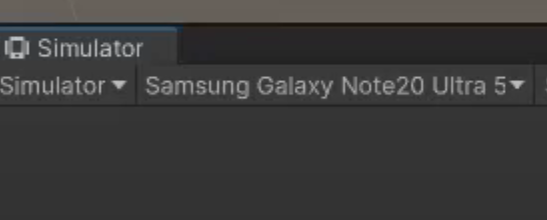
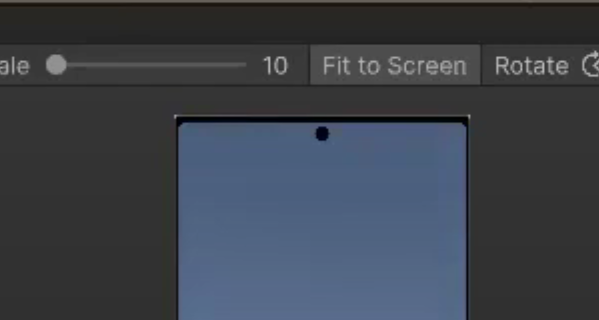

'AR > 24 KMOOC 비주얼심화과정' 카테고리의 다른 글
| 7/1 FaceTracking2 (1) | 2024.07.03 |
|---|---|
| 4일차 FaceTracking (6.30 강의) (3) | 2024.06.30 |
| 3일차 인디케이터에서 오브젝트 생성및 회전 (6월28일) (0) | 2024.06.28 |
| 2일차 화면 중앙에 인디케이터 위치하기 (0) | 2024.06.28 |
| AR Foundation (0) | 2024.06.27 |